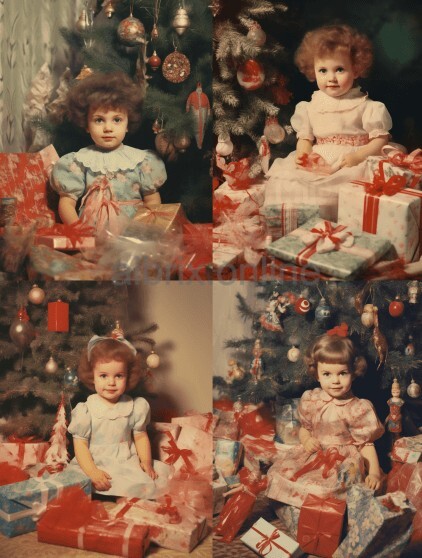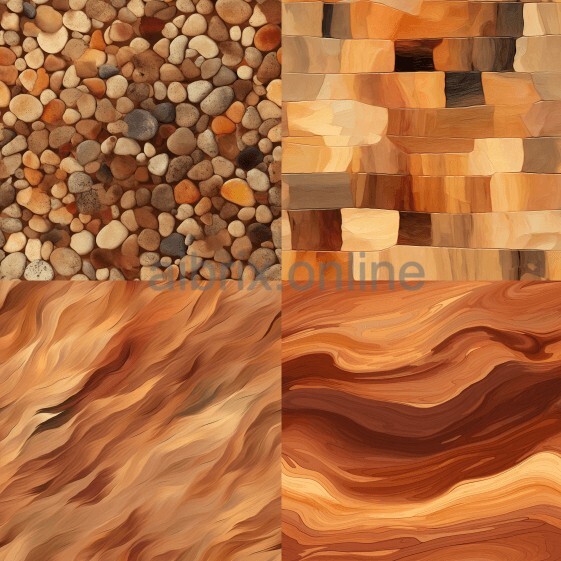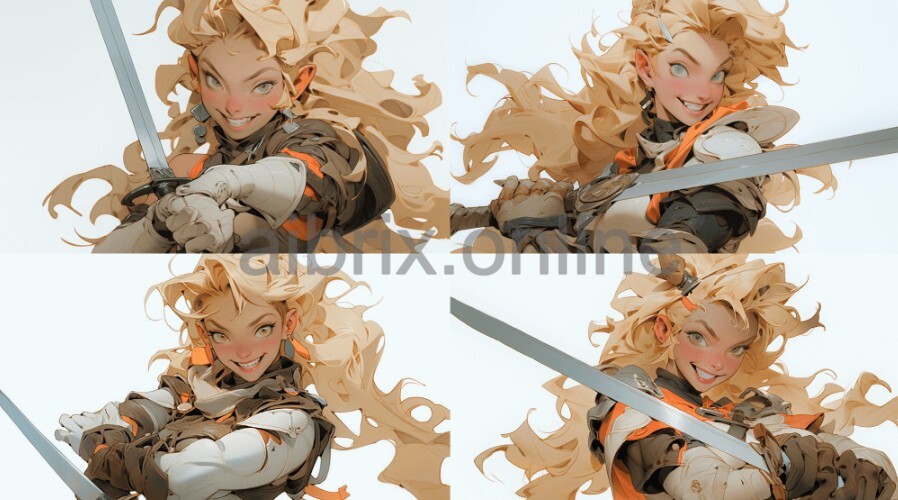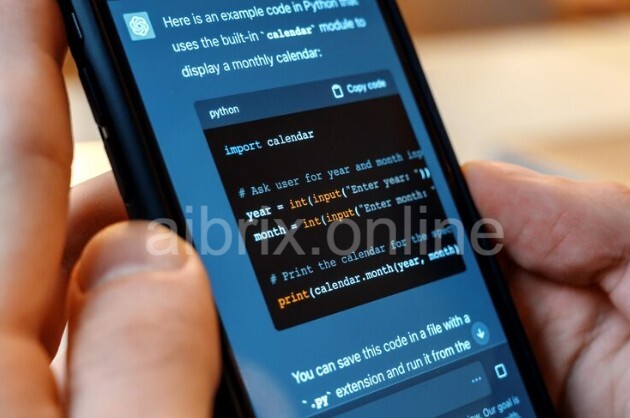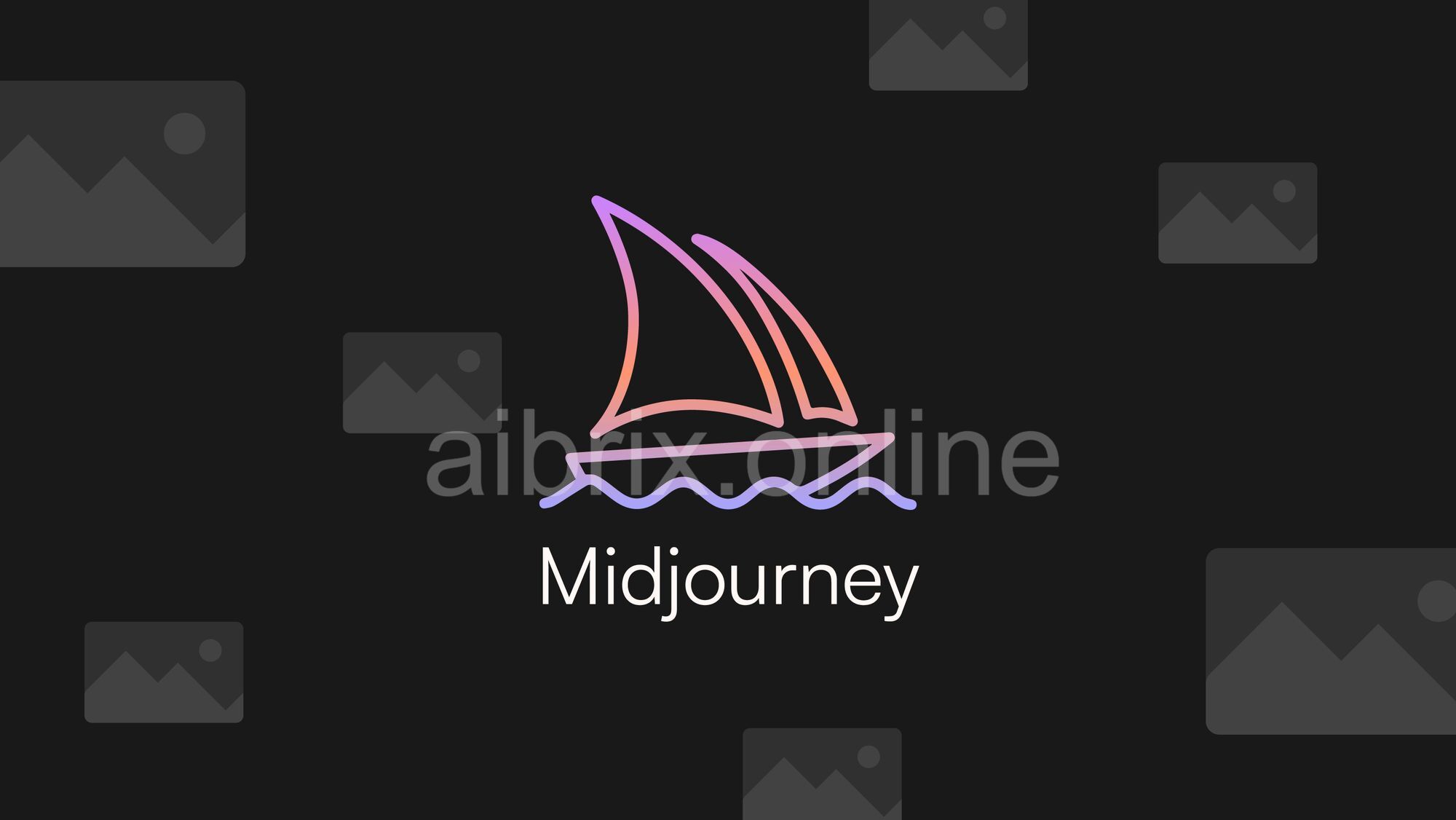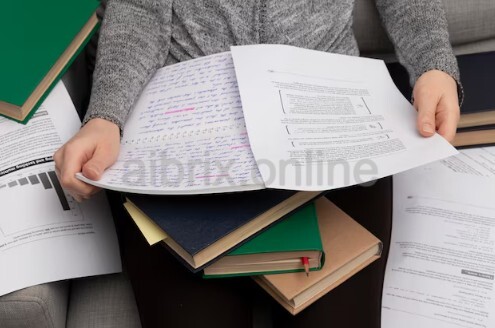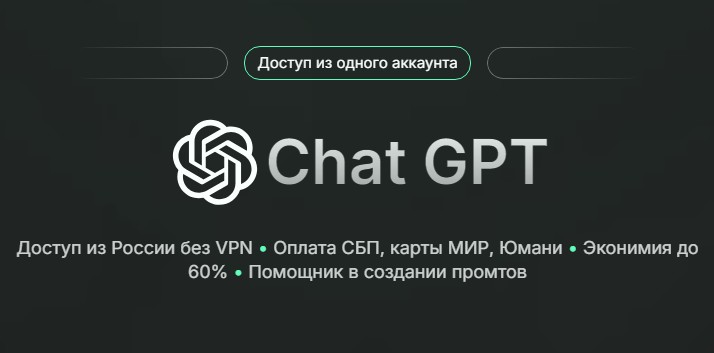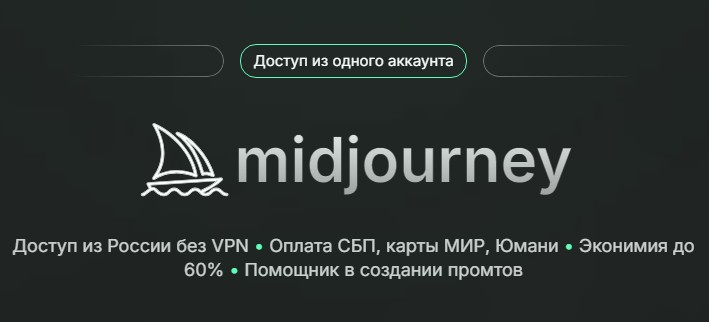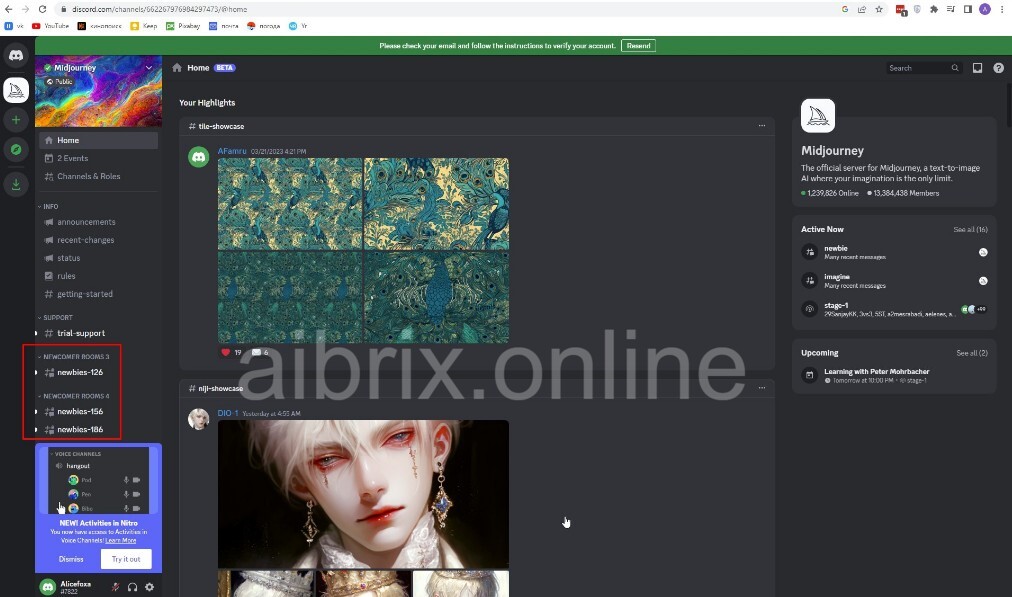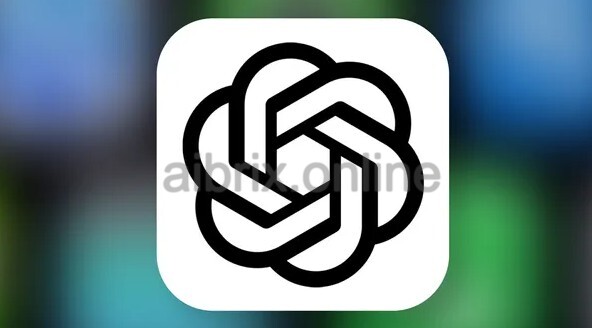Искусственный интеллект открывает новые горизонты творчества, а MidJourney является одной из самых популярных платформ для генерации изображений по текстовым описаниям. В этой статье мы расскажем, как работать с MidJourney, как писать эффективные промты и использовать продвинутые параметры для получения качественных результатов.
Начало работы в MidJourney
После перехода на сервер MidJourney в Discord вы увидите несколько чатов с названием «newbies». Вы можете зайти в любой из них и начать отправлять запросы.
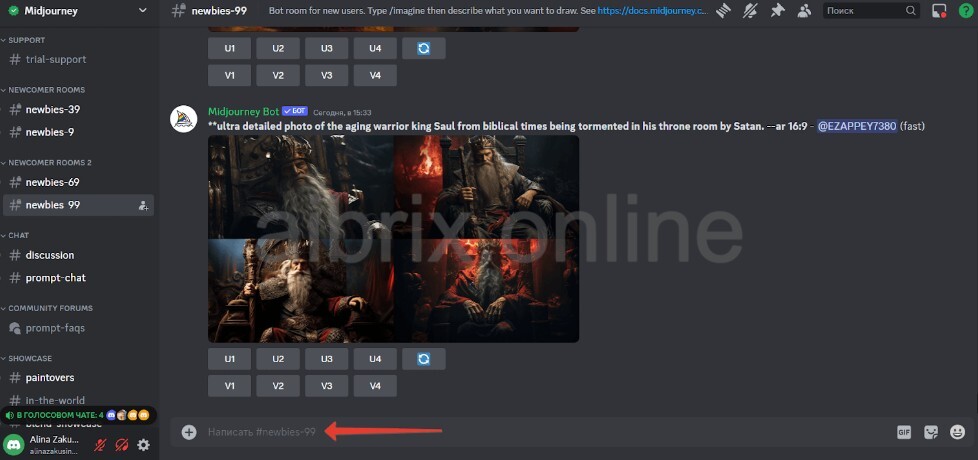
Чтобы нейросеть поняла, какой запрос вам нужен, начните строку с команды /imagine. После этого откроется поле для ввода текста — именно здесь вы пишете свой промт.

Что такое промт?
Промт — это текстовое описание, которое задает параметры будущего изображения. Чтобы MidJourney сгенерировала максимально подходящий результат, важно правильно описывать:
- Объект (главный элемент изображения).
- Контекст (фон или окружение).
- Дополнительные детали (стиль, цвета, композиция).
- Технические параметры (соотношение сторон, детализация и т.д.).
Пример простого промта:
“A cartoon fox concept art by Pixar, white background” (мультяшная лиса в стиле Pixar на белом фоне).
Основные правила написания промтов
1. Структурируйте запрос
Успешные промты следуют четкому порядку:
- Объект.
- Окружение или контекст.
- Дополнительные параметры: цвет, стиль, освещение.
- Технические параметры: пропорции, детализация, стиль.
Пример:
“A middle-aged fantasy dwarf mounted in battle on a silver chromatic dragon that has glowing blue-white eyes, fantasy.”
Здесь указаны персонаж (гном), контекст (дракон в бою) и стиль (фэнтези).
2. Используйте английский язык
Почти все запросы в MidJourney пишутся на английском, так как нейросеть лучше обучена на английских данных. Если вам сложно сформулировать запрос самостоятельно, сначала составьте текст на русском и переведите его с помощью переводчика.
3. Не используйте расплывчатые описания
Старайтесь избегать общих слов вроде “красивый” или “яркий”. Вместо этого указывайте конкретные детали:
- Цвет: “orange, blue, and green accents.”
- Стиль: “in Art Deco style.”
- Элементы композиции: “main object in the center, ornate corners.”
Пример:
“A cute octopus with a Santa Claus hat in Art Deco style” создаст более специфичный результат, чем просто “octopus with a hat.”

4. Экспериментируйте и уточняйте
Генерация в MidJourney не всегда дает точный результат с первого раза. Если изображение не соответствует вашим ожиданиям, добавляйте дополнительные ключевые слова или параметры.
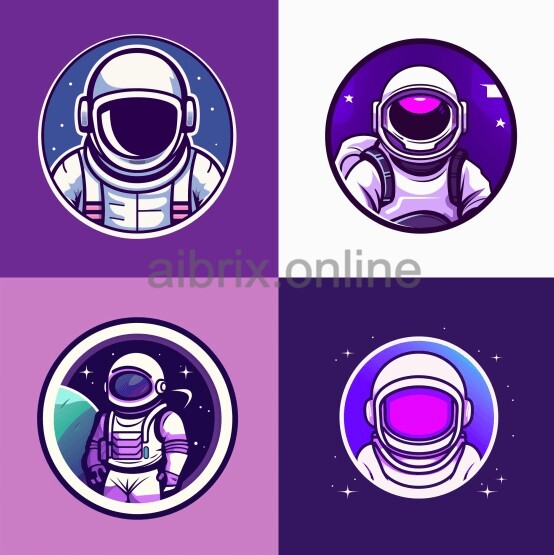
Продвинутые параметры MidJourney
MidJourney поддерживает использование команд для настройки изображений. Они добавляются через двойной дефис --:
1. Соотношение сторон (--aspect или --ar)
По умолчанию нейросеть генерирует изображения в квадратном формате 1:1. Однако, вы можете указать другие пропорции:
- Вертикальные: 2:3, 3:4, 9:16 — для портретов.
- Горизонтальные: 16:9, 21:9 — для пейзажей или сцен.
Пример:
“A cute cat laying in a flowerfield, Disney style –ar 2:3.”
2. Детализация (--quality или --q)
Этот параметр отвечает за проработку изображения. Возможные значения: 0.25, 0.5, 1, 2.
- Низкие значения подходят для быстрых черновиков.
- Высокие значения (1 или 2) используются для финальных изображений, требующих детализации.
Пример:
“Vintage Christmas postcard, soft light, –q 2.”
3. Хаос (--chaos или --c)
Указывает степень вариативности между сгенерированными изображениями. Чем выше значение (до 100), тем больше различий.
Пример:
“Abstract glitch art, candy tones, –chaos 33.”
4. Бесшовные узоры (--tile)
Используйте эту команду для создания повторяющихся текстур.
Пример:
“Blur ground texture pattern, natural colors, –tile.”
5. Стиль аниме (--niji)
Эта модель подходит для генерации изображений в стиле аниме.
Пример:
“A child fantasy warrior, blonde hair, shonen anime style, –niji 5.”
Советы для получения лучших результатов
- Формируйте художественную насмотренность. Используйте профессиональные термины, описывающие стили и направления в искусстве.
- Используйте параметр
--no. С его помощью можно исключить нежелательные элементы:
“A vector logo of a cat, –no text, –no photorealistic details.”
- Экспериментируйте с композициями. Указывайте, где должен находиться главный объект, какие элементы должны быть на фоне или по краям.
Заключение
Создание изображений в MidJourney — это процесс, который требует навыков и терпения. Научившись писать эффективные промты и используя продвинутые параметры, вы сможете раскрыть полный потенциал платформы.
Подключайте нашу подписку, чтобы получить доступ к лучшим инструментам и премиум-функциям. Начните создавать уникальные изображения уже сегодня!